在运行栏中输入命令:dcomcnfg,打开组件服务管理窗口,但是却发现找不到Microsoft Excel程序,这主要是64位系统的问题,excel是32位的组件,所以在正常的系统组件服务里是看不到的
可以通过在运行里面输入 comexp.msc -32 来打开32位的组件服务,在里就能看到excel组件了,希望对您有所帮助
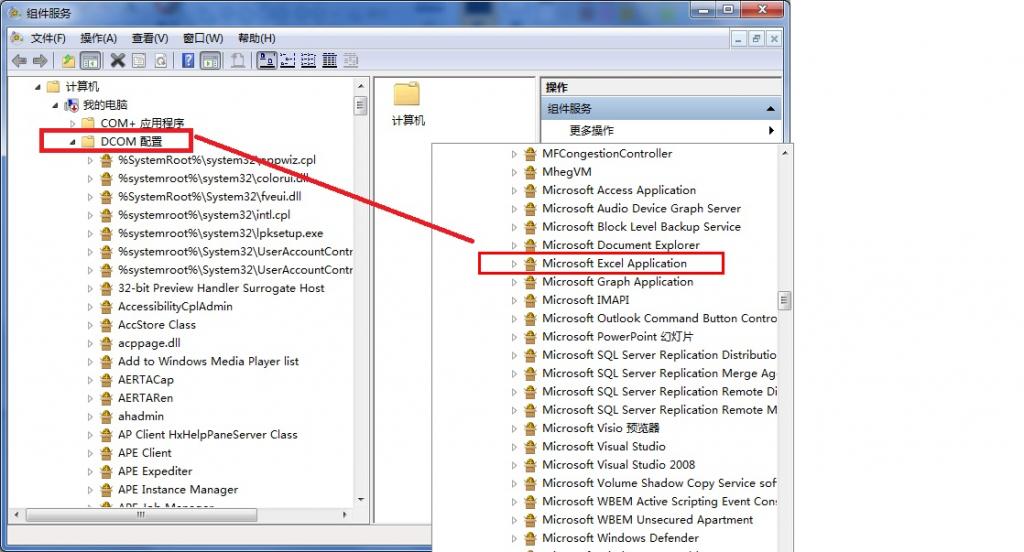
在运行栏中输入命令:dcomcnfg,打开组件服务管理窗口,但是却发现找不到Microsoft Excel程序,这主要是64位系统的问题,excel是32位的组件,所以在正常的系统组件服务里是看不到的
可以通过在运行里面输入 comexp.msc -32 来打开32位的组件服务,在里就能看到excel组件了,希望对您有所帮助
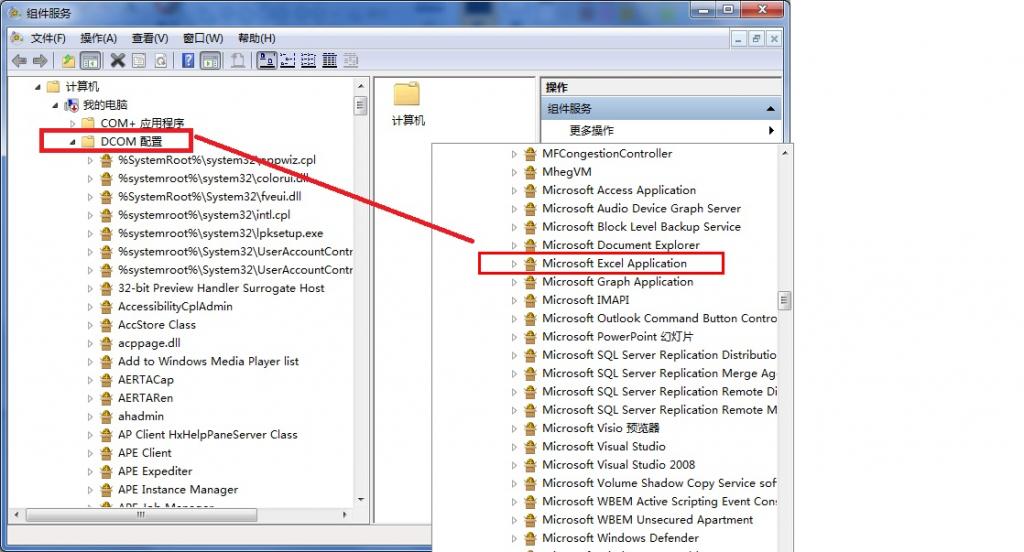











 被折叠的 条评论
为什么被折叠?
被折叠的 条评论
为什么被折叠?


